电脑一键截屏打印 如何使用快速键截图Print Screen在系统中打印屏幕
更新时间:2023-10-23 12:55:56作者:yang
电脑一键截屏打印,在现代社会电脑已经成为人们生活和工作中不可或缺的工具,而在使用电脑的过程中,截屏打印屏幕是一项常见的需求。为了方便用户快速实现这一操作,电脑系统提供了一种便捷的快速键截图功能——Print Screen。通过简单的按键组合,用户可以轻松地将当前屏幕的内容截取下来,并进行打印。本文将介绍如何使用Print Screen这一快速键截图功能,在电脑系统中实现屏幕的打印。无论是工作中需要保存重要信息,还是日常生活中想要记录美好瞬间,Print Screen都能为我们提供便利,让我们的电脑使用更加高效。
具体步骤:
1.首先要找到电脑键盘上的PrintScreen键,按PrintScreen就可以截取屏幕全图了。

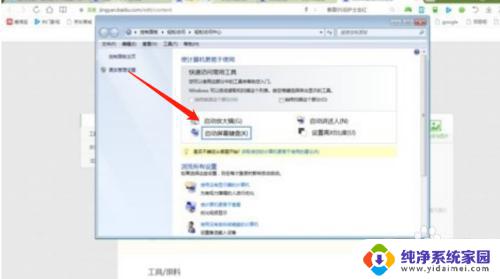
2.如果想要小范围的话可以按'Alt+PrintScreen"组合键就可以截取到屏幕窗口了。
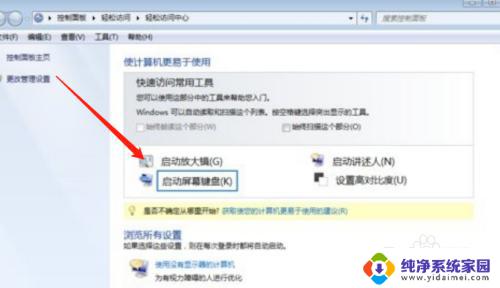
3.单击电脑的“开始”菜单,也可以直接按“win”键,在所有程序中找到并点击“附件”选项。
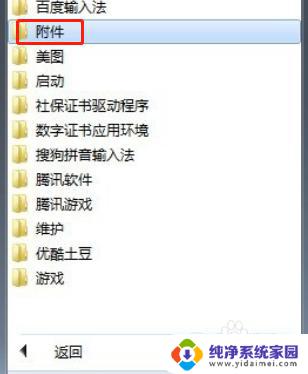
4.之后点击“画图”,就可以打开白色的画图板了。之后用鼠标右键点击粘贴,或者按“Ctrl+V”组合键将刚才的截图粘贴到画板,之后编辑完成保存就可以了。
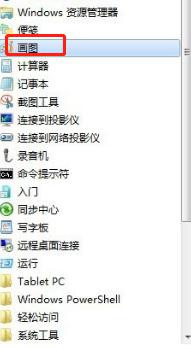
以上是电脑一键截屏打印的全部内容,如果有碰到同样情况的朋友,可以参考小编的方法来处理,希望对大家有所帮助。
电脑一键截屏打印 如何使用快速键截图Print Screen在系统中打印屏幕相关教程
- 电脑怎么截屏打印 电脑如何打印屏幕截图
- 怎样截屏电脑屏幕截图 电脑如何快速全屏截图Windows系统
- 电脑屏幕快捷键截图 电脑屏幕截图常用快捷键技巧
- 如何设置电脑快捷键截图 电脑屏幕截图快捷键设置教程
- 键盘截屏是哪个按键 电脑键盘如何截图快捷键使用方法
- 电脑怎么截图快捷键全屏 电脑如何快速全屏截图并保存
- 电脑哪个键是截屏 电脑屏幕截图常用的快捷键有哪些
- 键盘上的截屏键怎么用 电脑键盘截图快捷键使用方法
- 电脑截屏保存快捷键 电脑如何使用快捷键截屏
- 电脑截屏怎么弄的快捷键 电脑怎么使用截图软件截屏
- 笔记本开机按f1才能开机 电脑每次启动都要按F1怎么解决
- 电脑打印机怎么设置默认打印机 怎么在电脑上设置默认打印机
- windows取消pin登录 如何关闭Windows 10开机PIN码
- 刚刚删除的应用怎么恢复 安卓手机卸载应用后怎么恢复
- word用户名怎么改 Word用户名怎么改
- 电脑宽带错误651是怎么回事 宽带连接出现651错误怎么办